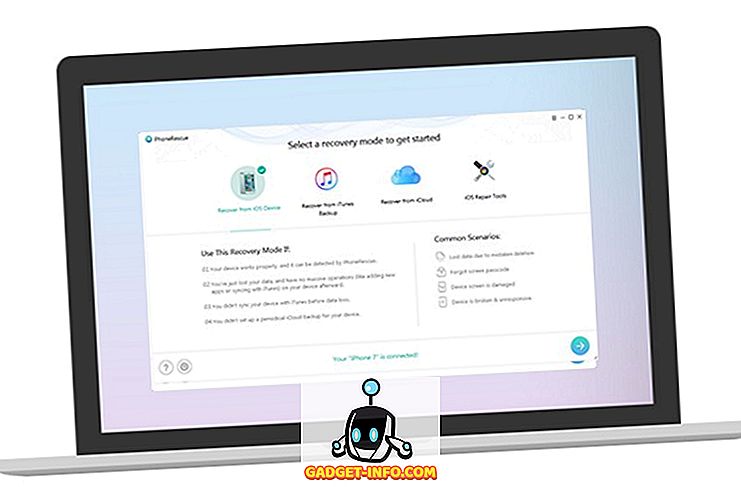Keď vládny dohľad nad internetovým prehliadaním svojich občanov čoraz viac a viac "prísne", stále viac a viac počúvame o tom, že vláda na webových stránkach, ktoré považujú za "nevhodné" pre verejnosť k prístupu. Najnovším príkladom je zákaz pornografie, ktorý indická vláda požiadala poskytovateľov internetových služieb v krajine, a ktorá už od tohto obdobia implementovala skupina poskytovateľov internetových služieb a prevádzkovatelia sietí.
Okrem problému s zakázanými webovými stránkami existuje aj problém, že poskytovatelia internetových služieb môžu ľahko sledovať vaše dáta a mnohí poskytovatelia DNS v skutočnosti dokonca predávajú vaše údaje tretím stranám za účelom zisku alebo ich používajú na to, aby vás zacielili pomocou reklám. To nie je správne, takže ak hľadáte jednoduché a jednoduché riešenie všetkých týchto problémov, museli ste počuť nedávno spustenú službu riešenia DNS 1.1.1.1 spoločnosti Cloudflare. Preto, aby ste mohli čo najlepšie využiť váš internet, môžete použiť riešenie DNS 1.1.1.1 Cloudlfare na zabezpečenie vašich dotazov DNS a návštevu zablokovaných webových stránok na internete.
Prečo je riešenie DNS 1.1.1.1 dobré
Ak ste sa pýtali, prečo služba Clouloclare 1.1.1.1 DNS resolver je niečo, čo odporúčame, predovšetkým to je správny spôsob premýšľania o internetových službách. Po druhé, dôvody, ktoré nás vedú k spomenutiu tejto služby ako skvelého spôsobu prístupu k neobmedzenému internetu, sú mnohonásobné, dovoľte mi, aby som ich prerušil:
- Zásady ochrany osobných údajov služby Cloudflare výslovne uvádzajú, že nikdy svoje údaje nebudú predávať tretím stranám .
- Služba Cloudflare tiež uvádza, že nikdy nezachráni žiadnu z vašich osobných údajov a v priebehu 24 hodín zničí záznamy o ladení a podobné záznamy.
- Služba 1.1.1.1 je v spolupráci s APNIC (internetový registrátor pre oblasť Ázie a Tichomoria) a je úplne zadarmo na použitie.
- Na rozdiel od služieb VPN, ktoré môžu ponúkať podobné výhody, neexistujú žiadne limity použitia na 1.1.1.1 a nemusíte sa ani nikto registrovať.
- Môžete pristupovať k ľubovoľným zablokovaným webovým stránkam s riešením DNS 1.1.1.1 a v niektorých prípadoch sa môže stať, že vaše internetové rýchlosti sa tiež zlepšia.
Ako používať aplikáciu Cloudflare 1.1.1.1 DNS Resolver na vašich zariadeniach
Použitie iného servera DNS, než je to, čo je v súčasnosti nastavené na vašich zariadeniach, môže znieť ako mamutová úloha, ale je to skutočne dosť jednoduché a Cloudflare sa to pokúsil ešte viac uľahčiť, a to najmä pre mobilných používateľov. Napriek tomu, namiesto toho, aby sme vám nechali odkaz na náš článok o tom, ako zmeniť nastavenia DNS vo vašom systéme, prešiel by som vás, ako nastaviť DNS 1.1.1.1 na všetkých vašich zariadeniach. Takže čítajte ďalej.
Ako používať Cloudflare 1.1.1.1 DNS na macOS
Nastavenie 1.1.1.1 riešenia DNS na počítači Mac je pomerne jednoduché, aj keď zahŕňa veľa krokov. Jednoducho postupujte podľa nižšie uvedených krokov, aby ste na vašom Mac spustili 1.1.1.1:
- Otvorte Predvoľby systému a vyhľadajte servery DNS. V rozbaľovacej ponuke vyberte servery DNS .

- Otvorí sa vám obrazovka, v ktorej sa zobrazia servery DNS na počítači Mac. Kliknite na tlačidlo "+" pod servermi DNS a zadajte príkaz 1.1.1.1

- Znova kliknite na tlačidlo "+" a zadajte hodnotu 1.0.0.1
- Znova kliknite na tlačidlo "+" a zadajte hodnotu 2606: 4700: 4700 :: 1111
- Kliknite na tlačidlo "+" ešte raz a zadajte hodnotu 2606: 4700: 4700 :: 1001

- Kliknite na tlačidlo "Ok" a potom kliknite na tlačidlo "Použiť".

To je skoro všetko, teraz máte spustený Cloudflare 1.1.1.1 DNS na počítači Mac.
Ako používať Cloudflare 1.1.1.1 DNS na Windows
Ak ste používateľom systému Windows a chcete nastaviť 1.1.1.1 resolver DNS vo vašom systéme, stačí postupovať podľa nižšie uvedených krokov a budete v prevádzke okamžite.
- Otvorte ovládací panel a kliknite na položku Sieť a internet .

- Prejdite do sekcie Centrum pre sieť a zdieľanie a kliknite na položku Zmeniť nastavenia adaptéra .

- Teraz kliknite pravým tlačidlom na sieť WiFi, ktorú používate, a kliknite na položku Vlastnosti.

- Vyberte protokol IPv4 a kliknite na položku Vlastnosti.

- Kliknite na položku Použiť nasledujúce adresy servera DNS .

- Adresy nahraďte 1.1.1.1 a 1.0.0.1

- Po dokončení kliknite na tlačidlo "Ok" a potom kliknite na tlačidlo "Zavrieť".
Teraz stačí reštartovať prehliadač a to je, váš systém bude používať 1.1.1.1 DNS resolver.
Ako používať Cloudflare 1.1.1.1 DNS na iPhone
Použitie Cloudflare 1.1.1.1 DNS na iPhone je dosť jednoduché a v skutočnosti existujú dve metódy, ktoré môžete použiť v závislosti od toho, čo vám vyhovuje.
Použite Cloudflare 1.1.1.1 DNS na iPhone s aplikáciou Cloudflare DNS
Najjednoduchší spôsob používania služby DNS 1.1.1.1 v systéme iOS je jednoducho použiť dedikovanú aplikáciu, ktorú spoločnosť Cloudflare vydala pre iOS. Funguje to skoro ako aplikácia VPN a prevádza celú internetovú prevádzku prostredníctvom DNS 1.1.1.1, kým je aplikácia aktívna.
- Nainštalujte aplikáciu DNS 1.1.1.1 na svojom iPhone z App Store.
- Po dokončení aplikácie jednoducho spustite aplikáciu, umožnite jej vytvoriť profil VPN a zapnúť sieť VPN.

To je všetko. Všetky vaše žiadosti o sieť budú teraz smerované cez DNS 1.1.1.1.
Použite Cloudflare 1.1.1.1 DNS v systéme iOS zmenou nastavení DNS
Prípadne môžete upraviť nastavenia DNS v zariadení iPhone, aby ste nemuseli zapínať aplikáciu DNS vždy, keď potrebujete odblokovaný prístup na internet. Tu je postup, ako to urobiť.
- Vo vašom iPhone prejdite na položku Nastavenia a klepnite na položku WiFi . Tu klepnite na sieť WiFi, ktorú používate.

- V nastaveniach klepnite na položku Konfigurovať DNS a potom klepnite na Ručne.

- Odstráňte všetky existujúce nastavenia DNS a potom pridajte nové záznamy DNS klepnutím na tlačidlo " + Pridať server ".
- Pridajte dva záznamy DNS: 1.1.1.1 a 1.0.0.1
- Potom pridajte ďalšie dva záznamy DNS: 2606: 4700: 4700 :: 1111 a 2606: 4700: 4700 :: 1001

- Klepnite na tlačidlo Uložiť .
To je to, že váš iPhone teraz použije DNS server 1.1.1.1 na prístup na internet a budete môcť prezerať internet bez obáv o poskytovateľa DNS, ktorý predáva vaše dáta.
Ako používať Cloudflare 1.1.1.1 DNS v systéme Android
Ak používate telefón s Androidom, metóda používania služby 1.1.1.1 ako DNS je rovnako jednoduchá ako v systéme iOS. Postupujte podľa nasledujúcich krokov:
- Nainštalujte aplikáciu DNS 1.1.1.1 na svojom telefóne z Obchodu Play.
- Umožnite mu vytvoriť profil VPN a zapnite prepínač.

To je všetko, všetky údaje o prehliadaní budú teraz smerované cez servery DNS Clouloclare 1.1.1.1 a budete môcť voľne prehliadať internet.
Ako nastaviť smerovač na použitie 1.1.1.1 DNS
Ak v sieti používate viacero zariadení a pravdepodobne ste, je jednoduchšie jednoducho zmeniť nastavenia smerovača a namiesto toho použiť 1.1.1.1. Našťastie ani to nie je ťažké. Stačí postupovať podľa nižšie uvedených krokov a všetko sa nastaví:
- Počas pripojenia k sieti WiFi alebo ethernetu zadajte do prehliadača adresu brány smerovača . Toto je zvyčajne 192.168.1.1 alebo 192.168.0.1. Nájdete ho na smerovači alebo jednoducho vyhľadáte názov a model routeru na Googli.
- Nájdite tu stránku s nastaveniami DNS a poznamenajte si existujúce nastavenia DNS v prípade, že sa budete musieť neskôr vrátiť späť k nim.
- Teraz nahraďte tieto nastavenia 1.1.1.1 a 1.0.0.1 pre IPv4 a 2606: 4700: 4700 :: 1111 a 2606: 4700: 4700 :: 1001 pre protokol IPv6.
- Uložte svoje nastavenia a reštartujte smerovač.
To je to, že váš smerovač teraz použije DNS 1.1.1.1 na vyriešenie vašich internetových otázok a budete mať možnosť získať neobmedzený prístup k zakázaným webovým stránkam.
Jednoduchý prístup k blokovaným webovým stránkam pomocou služby Cloudflare 1.1.1.1 DNS
Takže to boli všetky spôsoby, akými môžete na vašich zariadeniach nastaviť a používať službu Cloudflare 1.1.1.1 DNS. Individuálne môžete nastaviť 1.1.1.1 na vašich zariadeniach alebo môžete jednoducho zmeniť nastavenia DNS na vašom routeri tak, aby automaticky získali všetky vaše zariadenia, aby používali DNS 1.1.1.1 a nie DNS, ktoré práve používate. Dúfajme, že táto príručka vám pomôže používať internet neobmedzene a bez obáv o poskytovateľa DNS, ktorý predáva vaše údaje tretím stranám. Ak narazíte na akékoľvek problémy pri nastavovaní DNS 1.1.1.1 na vašich zariadeniach, dajte nám vedieť v komentároch nižšie a my sa pokúsime pomôcť vám.